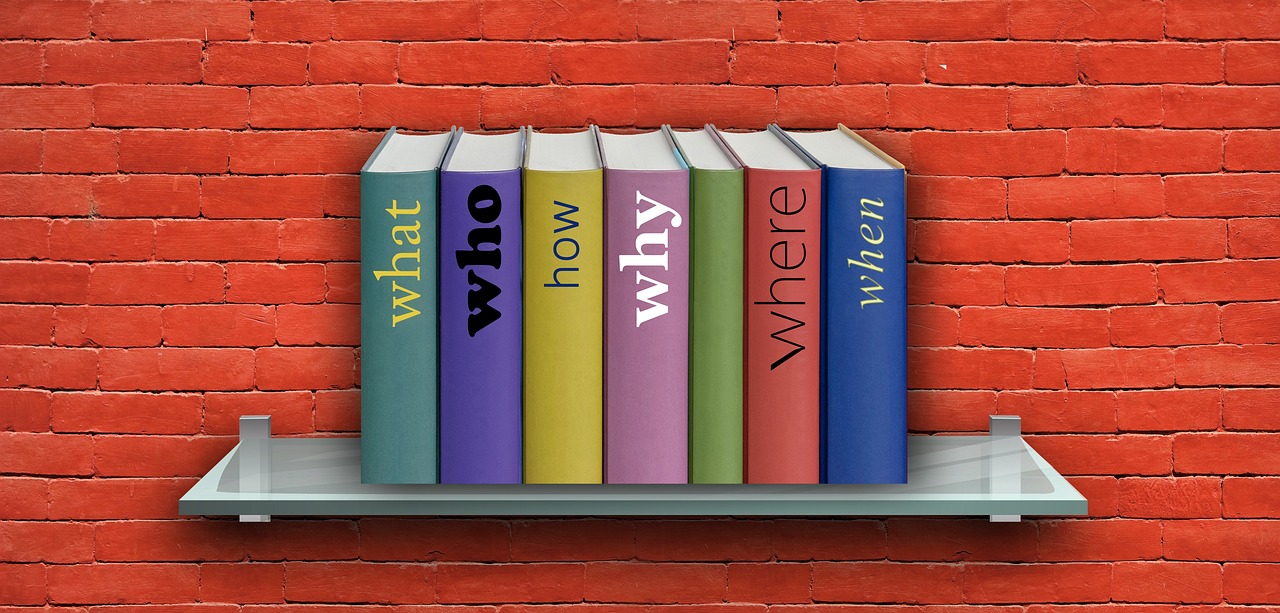레지스트리는 Windows 운영 체제의 중요한 구성 요소로, 시스템과 소프트웨어의 설정 정보를 저장하는 데이터베이스입니다. 이곳에서 불필요한 값을 삭제하면 시스템 성능을 개선하거나 오류를 해결하는 데 도움을 줄 수 있습니다. 그러나 레지스트리 편집은 신중해야 하며, 잘못된 수정은 시스템에 문제를 일으킬 수 있습니다. 따라서 레지스트리 값을 안전하게 삭제하는 방법을 이해하는 것이 중요합니다. 아래 글에서 자세하게 알아봅시다.
레지스트리 편집기 열기
레지스트리 편집기 접근 방법
레지스트리 편집기를 열기 위해서는 먼저 Windows 키와 R 키를 동시에 눌러 실행 창을 엽니다. 실행 창에 “regedit”라고 입력한 후 확인 버튼을 클릭하면 레지스트리 편집기가 실행됩니다. 이때 사용자 계정 컨트롤 창이 나타나면 ‘예’를 클릭하여 권한을 부여해야 합니다.
레지스트리 백업하기
레지스트리를 수정하기 전에 반드시 백업하는 것이 중요합니다. 레지스트리 편집기에서 ‘파일’ 메뉴를 클릭한 후 ‘내보내기’를 선택하여 현재 레지스트리를 파일로 저장할 수 있습니다. 이렇게 하면 문제가 발생했을 때 쉽게 복원할 수 있습니다.
삭제할 값 찾기
삭제하고자 하는 값을 찾으려면 레지스트리 편집기의 왼쪽 패널에서 관련된 경로를 탐색해야 합니다. 특정 값을 찾는 데 어려움이 있다면 ‘편집’ 메뉴의 ‘찾기’ 기능을 이용하여 검색할 수 있습니다. 이때 정확한 이름이나 키워드를 입력하면 보다 쉽게 원하는 값을 찾을 수 있습니다.
값 삭제하기
값 선택하기
삭제하고자 하는 값을 찾았다면 해당 값을 클릭하여 선택합니다. 선택된 값은 오른쪽 패널에 표시되며, 여기서 삭제할 내용을 확인할 수 있습니다. 잘못된 값을 삭제하지 않도록 주의 깊게 확인하는 것이 필요합니다.
값 삭제 방법
선택한 값을 삭제하려면 오른쪽 클릭 후 나타나는 메뉴에서 ‘삭제’를 선택합니다. 그러면 삭제 확인 메시지가 나타나는데, 여기서 ‘예’를 클릭하면 해당 값이 레지스트리에서 제거됩니다. 이 과정은 신중하게 진행해야 하며, 잘못된 값의 삭제는 시스템에 영향을 줄 수 있습니다.
삭제 후 시스템 재부팅
값을 삭제한 후에는 시스템을 재부팅하는 것이 좋습니다. 재부팅을 통해 변경 사항이 적용되고, 시스템 성능이 개선될 수 있습니다. 또한, 문제가 발생하지 않는지를 확인하는 좋은 방법입니다.
주의사항 및 팁
잘못된 수정 방지하기
레지스트리는 운영 체제의 핵심 구성 요소이므로 잘못된 수정은 심각한 문제를 일으킬 수 있습니다. 따라서 항상 필요한 값만 삭제하고, 불필요한 실수를 피하도록 주의해야 합니다.
정확한 정보 확인하기
삭제하려는 값에 대한 정확한 정보를 미리 조사하는 것이 중요합니다. 인터넷 검색이나 관련 문서를 통해 해당 값의 용도와 중요성을 파악하면 불필요한 실수를 줄일 수 있습니다.
전문가에게 문의하기
레지스트리에 대한 경험이 부족하다면 전문가에게 도움을 요청하는 것도 좋은 방법입니다. 특히 중요한 시스템 파일이나 설정과 관련된 경우에는 전문가의 조언을 받는 것이 안전합니다.
| 방법 종류 | 세부 내용 | 효과성 |
|---|---|---|
| 레지스트리 편집기로 직접 삭제하기 | 레지스트리 편집기를 열고 원하는 경로로 이동하여 특정 값을 찾아 오른쪽 클릭 후 ‘삭제’를 선택합니다. | 직접적인 접근으로 불필요한 값을 제거하여 시스템 성능 향상에 기여할 수 있습니다. |
| 명령 프롬프트 사용하기 | 명령 프롬프트에서 reg delete 명령어를 사용하여 특정 레지스트리 키나 값을 직접 삭제할 수 있습니다. | 빠르고 효율적으로 여러 개의 값을 한 번에 삭제할 수 있어 유용합니다. |
| 스크립트 파일 활용하기 | .reg 파일 형식으로 필요한 값들을 미리 작성해 두고 실행함으로써 자동으로 여러 값을 한 번에 삭제할 수 있습니다. | 자동화된 방식으로 반복적인 작업을 줄이고 시간을 절약할 수 있는 장점이 있습니다. |
문제 해결 및 복원 방법
복원 지점 만들기
레지스트리를 수정하기 전 복원 지점을 만드는 것은 매우 유용합니다. Windows에서는 시스템 복원 기능을 통해 현재 상태를 저장하고 필요 시 이전 상태로 되돌릴 수 있는 기능을 제공합니다.
백업 파일 복원하기
만약 잘못된 수정으로 인해 문제가 발생했다면, 이전에 백업해 둔 레지스트리 파일(.reg)을 더블 클릭하여 복원할 수 있습니다. 이때 사용자 계정 컨트롤 창에서 권한 요청이 있을 경우 ‘예’를 클릭해야 합니다.
시스템 복원 사용하기
시스템 복원이 활성화되어 있다면, 시작 메뉴에서 ‘시스템 복원’ 옵션을 찾아 이전 시점으로 되돌릴 수도 있습니다. 이 과정은 간단하지만 시간이 소요될 수 있으니 여유롭게 진행하는 것이 좋습니다.
결론 및 요약 정리
위와 같이 레지스트리를 안전하게 수정하고 불필요한 값을 제거하는 방법에 대해 알아보았습니다. 항상 신중하게 접근하며 필요한 경우 전문가의 도움을 받는 것을 추천드립니다.
마무리하면서
레지스트리 편집기는 Windows 운영 체제의 중요한 구성 요소로, 신중하게 접근해야 합니다. 레지스트리를 수정하기 전에 백업을 하고, 삭제할 값을 정확히 확인하는 것이 필수적입니다. 잘못된 수정은 시스템에 심각한 영향을 미칠 수 있으므로, 필요시 전문가의 도움을 받는 것이 안전합니다. 마지막으로, 변경 후에는 시스템 재부팅을 통해 적용된 내용을 확인하는 것이 좋습니다.
추가적인 팁과 정보
1. 레지스트리 편집기 사용 시 항상 백업 파일을 만들어 두세요.
2. 특정 값을 찾기 어려울 경우 ‘찾기’ 기능을 적극 활용하세요.
3. 명령 프롬프트를 통해 빠르게 여러 값을 삭제할 수 있습니다.
4. 레지스트리 수정 후 문제가 발생하면 즉시 복원 지점을 이용하세요.
5. 중요한 시스템 파일에 대한 수정은 전문가에게 문의하는 것이 좋습니다.
내용 정리 및 요약
레지스트리 편집기를 안전하게 사용하기 위해서는 사전 준비와 주의가 필요합니다. 값 삭제 전 반드시 백업하고, 정확한 정보를 바탕으로 작업해야 합니다. 문제가 발생할 경우 복원 방법을 알고 있는 것이 중요하며, 전문가의 조언을 듣는 것도 좋은 선택입니다.
자주 묻는 질문 (FAQ) 📖
Q: 레지스트리에서 값을 삭제하려면 어떻게 하나요?
A: 레지스트리 편집기를 열고, 삭제하고자 하는 키 또는 값을 찾아 마우스 오른쪽 버튼을 클릭한 후 ‘삭제’를 선택하면 됩니다.
Q: 레지스트리 편집기는 어떻게 열 수 있나요?
A: Windows 키 + R을 눌러 실행 창을 열고, “regedit”를 입력한 후 Enter 키를 누르면 레지스트리 편집기가 열립니다.
Q: 레지스트리 값을 삭제하기 전에 백업해야 하나요?
A: 네, 레지스트리를 수정하기 전에 현재 상태를 백업하는 것이 좋습니다. 레지스트리 편집기에서 ‘파일’ 메뉴를 선택하고 ‘내보내기’를 통해 백업할 수 있습니다.
Q: 잘못된 값을 삭제했을 경우 어떻게 복구하나요?
A: 백업해둔 레지스트리 파일을 사용하여 원래 상태로 복구할 수 있습니다. 백업 파일을 더블 클릭하거나, 레지스트리 편집기에서 ‘파일’ -> ‘가져오기’를 선택하여 복구할 수 있습니다.
Q: 레지스트리에서 어떤 값을 삭제하면 안 되나요?
A: 시스템이나 프로그램의 정상적인 작동에 필요한 값은 삭제하지 않는 것이 좋습니다. 특히, 소프트웨어 관련 설정이나 시스템 구성 요소와 관련된 값은 신중하게 다뤄야 합니다.